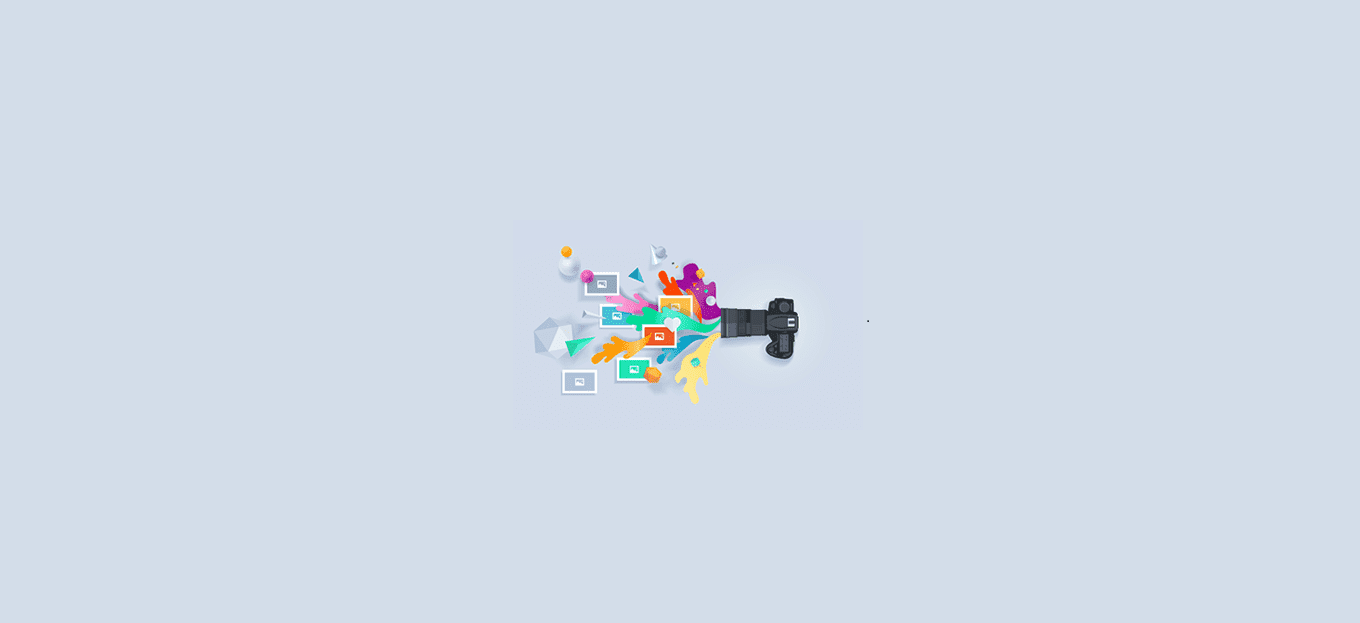
Condividi questo contenuto!
In questo tutorial ti mostreremo come creare un portfolio in WordPress.
Di solito la maggior parte degli utenti utilizza un tema WordPress di portfolio per mostrare il proprio lavoro creativo, ma cosa succede se si desidera aggiungere una sezione di portfolio al sito esistente? In questo articolo ti spiegheremo come aggiungere un portfolio al tuo sito WordPress senza cambiare tema.
Poiché sono disponibili più plug-in di portfolio WordPress, ci concentreremo solo sulle due migliori opzioni che ti consentono di creare un portfolio di quasi tutti i tipi.
1. Aggiungere portfolio in WordPress utilizzando Envira Gallery
Creare un portfolio non significa solo aggiungere immagini dei tuoi progetti con una descrizione. Il tuo portfolio dovrebbe essere visivamente accattivante e facile da navigare. È qui che entra in gioco Envira Gallery.
Envira Gallery è un plug-in per gallerie di immagini in WordPress. Ti consente di creare bellissime gallerie di immagini e album che sembrano sbalorditivi su tutti i dispositivi e le dimensioni dello schermo.
Envira è un plugin WordPress premium e avrai bisogno almeno di un piano di licenza Silver per ottenere componenti aggiuntivi di base.
La prima cosa che devi fare è installare e attivare il plug-in Envira Gallery. Se non sai come fare, consulta la nostra guida su come installare un plugin WordPress.
Dopo l’attivazione, dovrai inserire la tua chiave di licenza. È possibile ottenere questa chiave dal proprio account Envira Gallery.
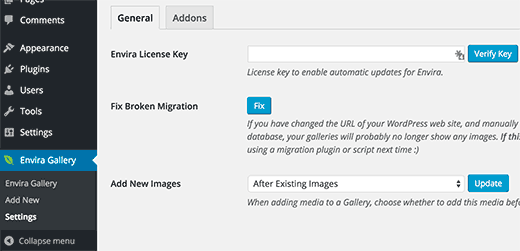
Dopo aver verificato la chiave di licenza, è necessario visitare la pagina Envira Gallery »Impostazioni (Settings) e quindi fare clic sulla scheda componenti aggiuntivi (Addons). Quindi, fai clic sul pulsante Installa accanto agli add-on Album e Standalone e quindi attivali.
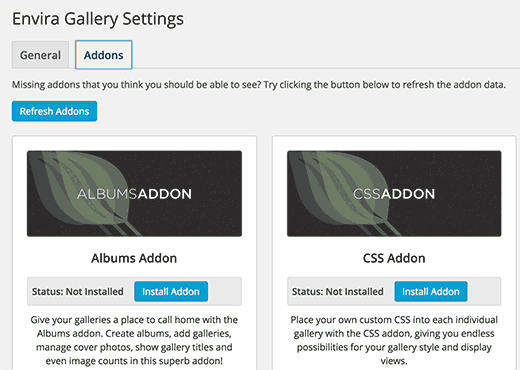
Ora puoi andare avanti e creare una galleria degli elementi del tuo portfolio. Dovresti trattare ogni galleria come una raccolta o una cartella di elementi di portfolio simili e denominarli di conseguenza.
La creazione di gallerie è abbastanza semplice e puoi trovare maggiori dettagli nella nostra guida su come creare gallerie di immagini in WordPress.
Dopo aver creato alcune gallerie, devi creare il tuo album portfolio. Vai su Envira Gallery»Album e fai clic sul pulsante Aggiungi nuovo.
Creare un nuovo album è molto simile a creare una galleria. Invece di foto, aggiungerai gallerie che hai creato in precedenza. Basta trascinare e rilasciare le gallerie nel tuo album.
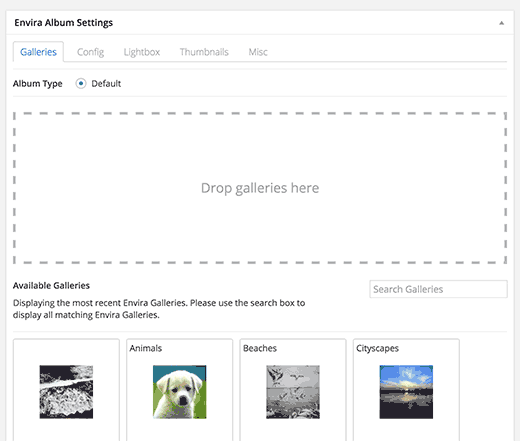
Dopo aver aggiunto le tue gallerie all’album, devi fare clic sulla scheda di configurazione (Config). Qui è dove configurerai il modo in cui il tuo album mostrerà le gallerie.
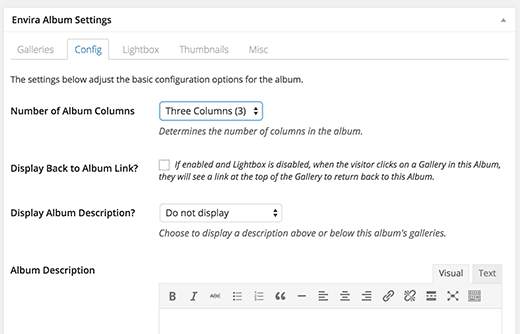
Una volta terminato, fai semplicemente clic sul pulsante Pubblica.
Il tuo album portfolio è ora pronto per essere utilizzato su qualsiasi pagina o post.
Ora puoi creare una nuova pagina WordPress o modificarne una esistente in cui desideri visualizzare il tuo portfolio. Nella schermata dell’editor dei post, fai clic sul pulsante Aggiungi album.
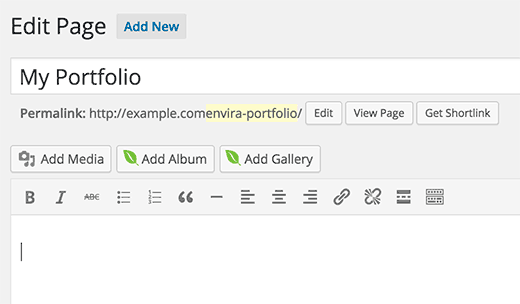
Seleziona l’album che hai creato in precedenza dal pop-up, quindi fai clic sul pulsante Inserisci album.
Questo è tutto. Hai creato con successo il tuo portfolio in WordPress. Ora puoi visualizzare la pagina del tuo portfolio in azione.
Puoi sempre modificare l’album per configurare le impostazioni di visualizzazione del portfolio, come regolare l’altezza o le colonne della galleria.
1.1. Come creare un portfolio filtrabile in WordPress
Un portfolio filtrabile consente agli utenti di ordinare gli elementi nel tuo portfolio in base ai tag. Questo ti aiuta a mostrare diversi stili del tuo lavoro e i tuoi utenti possono scoprire gli elementi che li interessano.
Perché creare un portfolio filtrabile in WordPress?
Normalmente, la maggior parte dei fotografi e dei designer crea semplicemente un bellissimo portfolio che mostra le loro migliori fotografie. Tuttavia, a volte coloro che desiderano assumere potrebbero voler vedere se hai già fatto qualcosa di simile.
Ad esempio, qualcuno che cerca un fotografo di moda potrebbe voler vedere il tuo lavoro nella moda.
L’aggiunta di filtri al tuo portfolio ti consente di mostrare il tuo lavoro sotto tag diversi. Aiuta anche i tuoi utenti a ordinare facilmente gli elementi nel tuo portfolio.
Detto questo, diamo un’occhiata a come creare facilmente un portfolio filtrabile in WordPress senza scrivere alcun codice.
Innanzitutto, dovrai installare e attivare il plug-in Envira Gallery. Se non sai come fare, consulta la nostra guida passo passo su come installare un plugin per WordPress.
Nota: avrai bisogno almeno del piano silver del plugin per accedere al componente aggiuntivo dei tag.
Dopo l’attivazione, è necessario visitare la pagina Envira Gallery »Impostazioni per inserire la chiave di licenza. Puoi ottenere queste informazioni dal tuo account sul sito web di Envira Gallery.
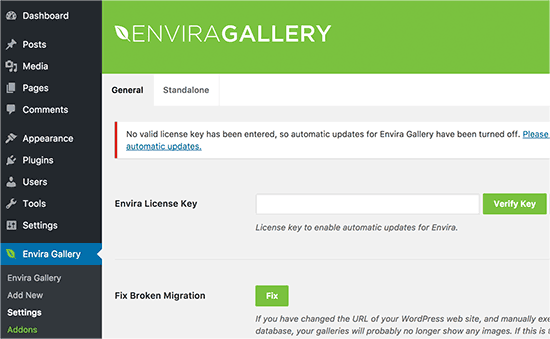
Successivamente, è necessario installare l’addon dei tag. Vai alla pagina Envira Gallery »Addons e individua l’addon tags.
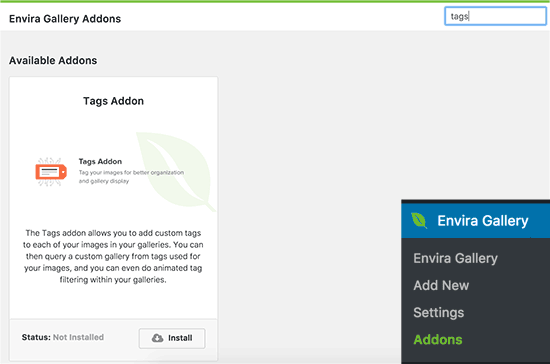
Fai clic sul pulsante di installazione e Envira Gallery recupererà e installerà l’addon per te. Dovrai comunque fare clic sul pulsante Attiva per iniziare a utilizzare il componente aggiuntivo.
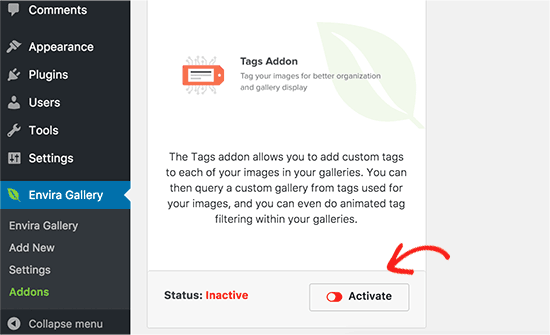
Ora sei pronto per creare il tuo portfolio filtrabile.
Vai su Envira Gallery »Aggiungi nuovo per creare la tua prima galleria.
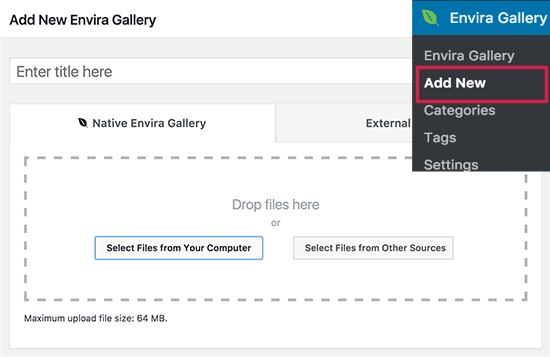
Fare clic sul pulsante “Seleziona file dal computer” per caricare le foto. Puoi anche fare clic sul pulsante “Seleziona file da altre fonti” per selezionare i file dalla libreria multimediale di WordPress.
Envira ora caricherà e inserirà file nella tua galleria. Una volta fatto, puoi scorrere verso il basso per vedere le tue immagini.
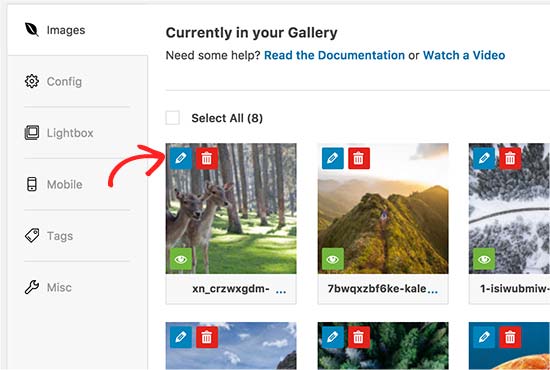
Ora devi fare clic sull’icona della matita per modificare un’immagine. Verrà visualizzato un popup in cui è possibile aggiungere i tag e altri metadati alle foto.
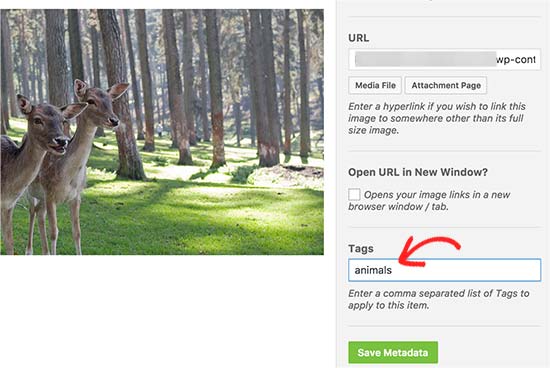
Inserisci i tag che vuoi assegnare a questa foto. Puoi aggiungere più tag separati da virgole.
Al termine, fai clic sul pulsante Salva metadati per memorizzare i tag.
Ora devi ripetere il processo per aggiungere tag a tutte le immagini nella tua galleria.
Dopo aver aggiunto i tag alle tue foto, fai clic sulla scheda dei tag a sinistra. Qui è dove puoi abilitare o disabilitare il filtro dei tag per la tua galleria.
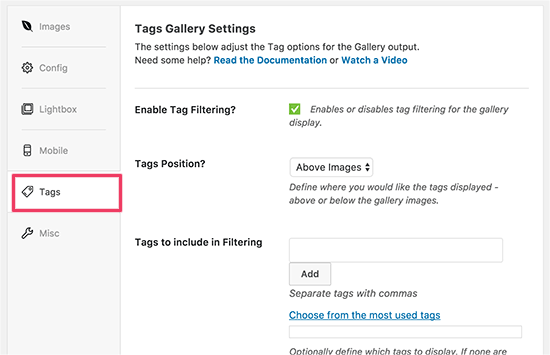
Devi selezionare la casella per abilitare il filtro dei tag e sarai in grado di vedere le impostazioni per questa opzione.
Puoi mostrare i tag sopra o sotto la galleria, mostrare tutti i tag o selezionare i tag da mostrare e configurare altre impostazioni di visualizzazione.
Una volta terminato, fai clic sul pulsante Pubblica per rendere live la tua galleria.
La tua galleria portfolio è ora pronta per essere aggiunta al tuo sito.
Ora puoi creare un post o una pagina in cui desideri visualizzare il tuo portfolio filtrabile. Nella schermata dell’editor dei post, fai clic sul pulsante “Aggiungi galleria“.
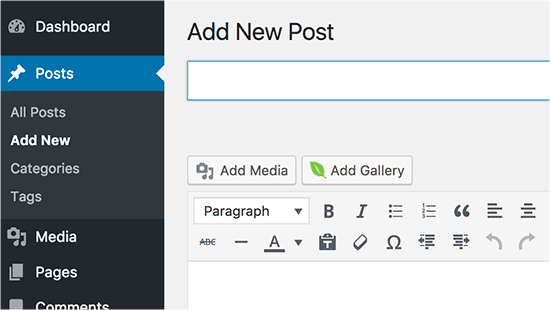
Verrà visualizzato un popup in cui è possibile selezionare la galleria appena creata e inserirla nel post o nella pagina di WordPress.
Ora puoi aggiornare il tuo post o la tua pagina per salvare le modifiche e visualizzare in anteprima il tuo sito Web per vedere il tuo portfolio filtrabile in azione.
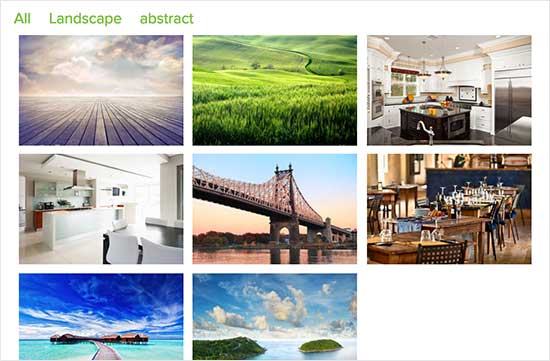
E’ tutto. Ora sai come creare un portfolio in WordPress con Envira Gallery e come aggiungere un filtro al portfolio per i tuoi lavori.
2. Creare un portfolio con il plug-in Nimble Portfolio
La seconda opzione è utilizzare un plugin chiamato Nimble Portfolio.
La prima cosa che devi fare è installare e attivare il plugin Nimble Portfolio. Se non sai come fare, consulta la nostra guida su come installare un plugin WordPress.
Dopo l’attivazione, il plug-in aggiungerà una nuova nuova voce di menu denominata “Nimble Portfolio” alla barra di amministrazione di WordPress. Devi andare su Nimble Portfolio »Aggiungi elemento del Portfolio (Add Portfolio Item) per iniziare a costruire il tuo Portfolio.
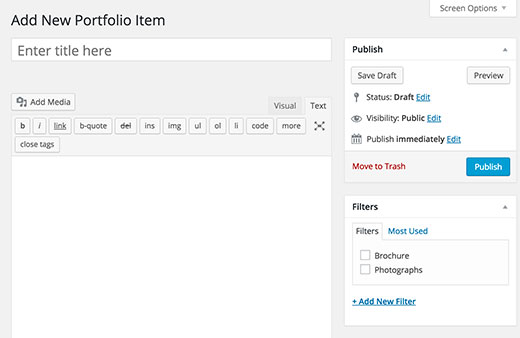
Inizia fornendo un titolo e una descrizione per l’elemento del portfolio. Successivamente, è necessario aggiungere o selezionare i filtri.
I filtri sono come le categorie di WordPres e consentono di ordinare gli elementi del tuo portfolio.
Sotto l’editor dei post, vedrai le opzioni del portfolio. Qui puoi caricare un’immagine o inserire l’URL di un video. Puoi anche inserire qui gli URL completi di un video da YouTube o Vimeo.
Questa immagine o video verrà mostrato ai visitatori in un popup quando fanno clic su un elemento del portfolio.
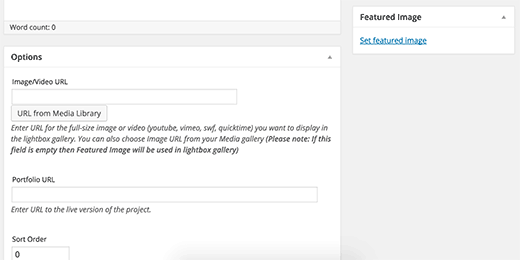
Infine, devi caricare un’immagine in primo piano. Questa immagine in primo piano verrà visualizzata nella griglia del portfolio.
Una volta terminato, fai clic sul pulsante di pubblicazione. Ripeti il processo per aggiungere altri elementi del portfolio.
Dopo aver aggiunto un paio di elementi del portfolio, è il momento di visualizzarli sul tuo sito web.
Crea semplicemente una nuova pagina e inserisci Portfolio come titolo. Nella casella dell’editor dei post, incolla questo shortcode:
[nimble-portfolio]
Questo è tutto, hai aggiunto con successo una sezione portfolio al tuo sito WordPress. Ora puoi visualizzare il tuo sito per vederlo in azione.
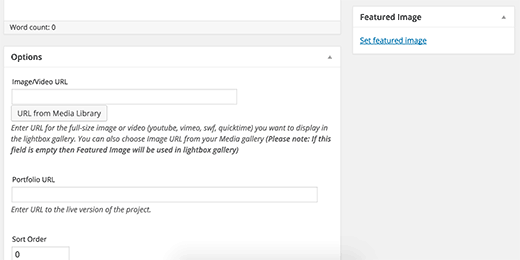
E’ tutto. Speriamo che questo tutorial ti abbia aiutato a capire come creare un portfolio in WordPress. Potresti anche voler vedere il nostro tutorial su come aggiungere testimonianze a rotazione in WordPress.
Dichiarazione sulla trasparenza: il contenuto di B-Fast è supportato dal lettore, il che significa che se fai clic su alcuni dei collegamenti in questo post, potremmo guadagnare una piccola tassa di riferimento. Tieni presente che raccomandiamo solo prodotti che utilizziamo noi stessi e / o che riteniamo possano aggiungere valore ai nostri lettori.
Condividi questo contenuto!
Related Posts




